Error de secuencia de tareas SCCM [Fix Guide]
- SCCM se usa para administrar la infraestructura de TI y las secuencias de tareas son una parte crucial del proceso de implementación.
- Las particiones de disco ocultas pueden provocar el error de secuencia de tareas 0x8007000f.
- Puede corregir el error realizando una limpieza de DiskPart usando la línea de comando.
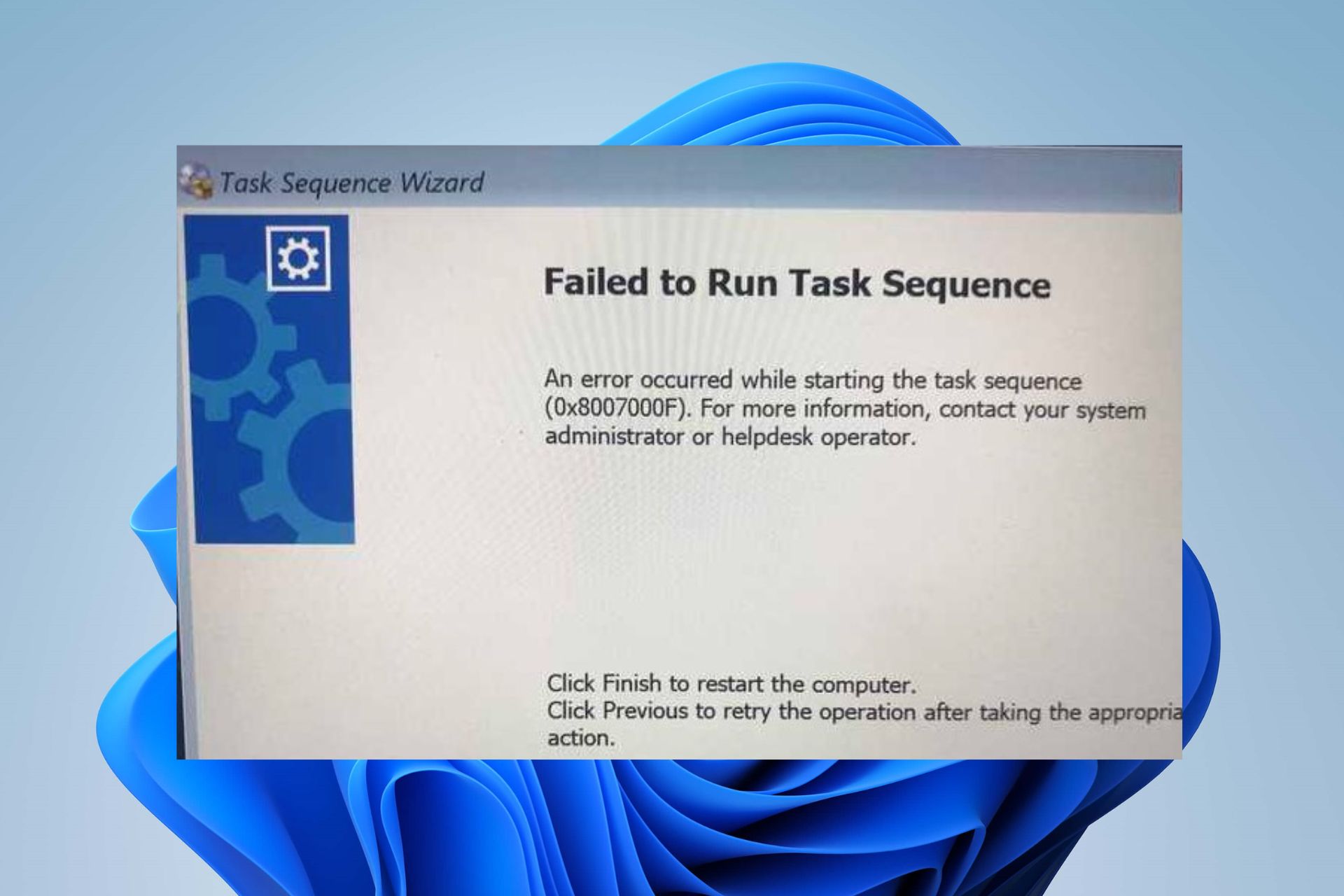
XINSTALAR HACIENDO CLIC EN DESCARGAR ARCHIVO
El código de error 0x8007000f puede aparecer durante el proceso de implementación. Indica que el sistema no puede encontrar la unidad especificada. Por lo tanto, exploraremos las posibles causas del error 0x8007000f en las secuencias de tareas SCCM y brindaremos soluciones para solucionarlo.
Alternativamente, puede leer sobre cómo actualizar de Windows 7 a Windows 10 usando SCCM.
¿Qué causa el código de error 0x8007000f?
Varios factores pueden causar el código de error 0x8007000f durante la secuencia de tareas y son los siguientes:
- partición oculta – Las particiones ocultas no son visibles ni accesibles para el usuario o el sistema operativo. Sin embargo, la secuencia de tareas no puede completar el proceso de formateo y creación de particiones, lo que genera un error.
- Disco con partición BitLocker – BitLocker proporciona cifrado adicional en las unidades. Sin embargo, si una secuencia de tareas necesita realizar una implementación del sistema operativo en un disco cifrado con BitLocker, puede encontrar problemas durante el proceso de implementación.
- Partición de disco dañada – Un sector ilegible o utilizable de la unidad debido a datos corruptos o daños físicos puede generar el código de error 0x8007000f cuando SCCM desea realizar una secuencia de tareas en esta unidad de disco duro.
Sin embargo, examinaremos cómo solucionar el error 0x8007000f.
¿Cómo puedo corregir el código de error 0x8007000f?
1. Ejecute el comando chkdsk en la tarjeta SD
- Inserte la tarjeta SD en la computadora.
- Clic izquierdo en comenzar botón, tipo cmd y haga clic en Ejecutar como administrador.
- Escribe el siguiente comando y presiona ingresar:
chkdsk D:/f/r/x(La carta d se refiere a la letra de la unidad que desea reparar)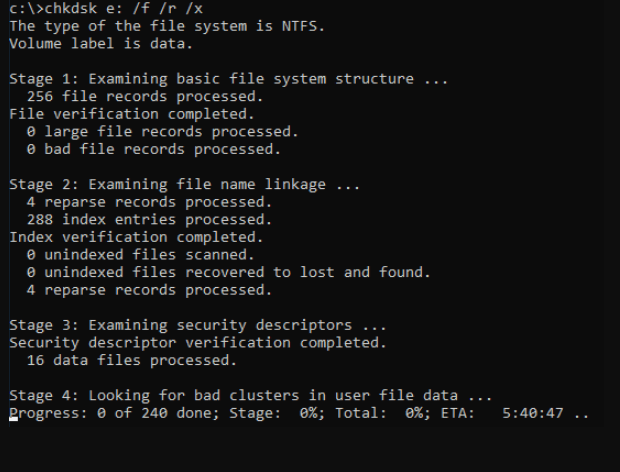
- Cierre la línea de comando y verifique si el problema persiste.
Ejecutar chkdsk en una tarjeta SD verificará y reparará las particiones de almacenamiento defectuosas. Si el comando chkdsk tarda una eternidad en ejecutarse en Windows, vaya aquí para solucionarlo.
2. Ejecute un comando DiskPart Clean
- Clic izquierdo en comenzar botón, tipo cmd y haga clic en Ejecutar como administrador.
- Ingrese lo siguiente en la línea de comando y presione ingresar:
diskpart - Escribe este comando y presiona ingresar para mostrar la partición del disco:
list disk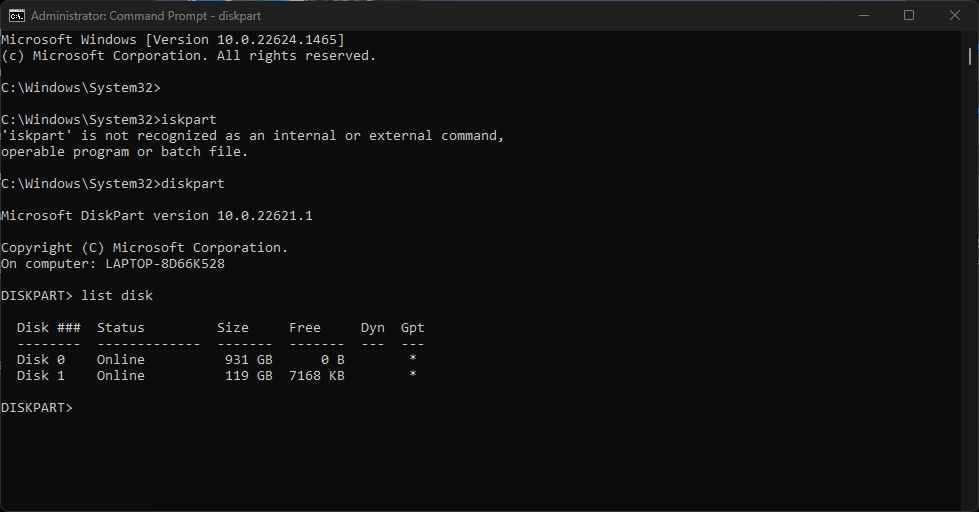
- Ingrese el comando y presione ingresar:
select disk 0{0 representa la partición del disco que desea limpiar} - Ingrese este símbolo del sistema y presione ingresar:
clean
- Luego ejecute los siguientes comandos y presione ingresar después de cada uno:
convert gptcreate partition efi size=300assign letter H(Puede asignar cualquier letra disponible que desee)Format quick fs=FAT32create partition msr size=128create partition primaryassign letter=c(Asigne la letra C si la unidad C no está asignada)format quick fs=NTFSexit
- Reinicie el dispositivo y vuelva a ejecutar la secuencia de tareas.
Realizar una limpieza de DiskPart borrará todas las particiones de las unidades y estará listo para su uso. Consulte nuestra guía sobre cómo reparar el símbolo del sistema que no funciona en su computadora.
Además, consulte nuestra guía completa sobre System Center Configuration Manager Technical Preview obtiene la actualización 1705. Además, lea cómo reparar SCNotification que ha dejado de funcionar en su dispositivo.
Por favor, deje sus sugerencias y preguntas sobre esta guía en la sección de comentarios.
¿Aún tienes problemas?
PATROCINADO
Si las sugerencias anteriores no resolvieron su problema, su computadora puede estar experimentando problemas más serios con Windows. Sugerimos elegir una solución todo en uno como Fortaleza para resolver problemas de manera efectiva. Después de la instalación, haga clic en el botón Ver y arreglar botón y luego presione Inicie la reparación.
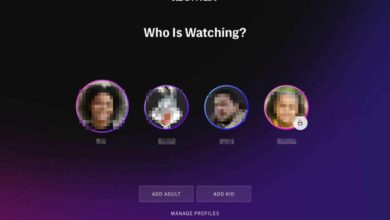
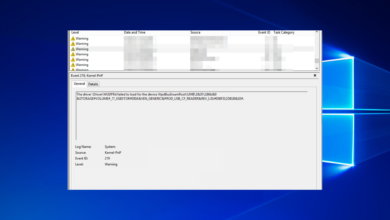

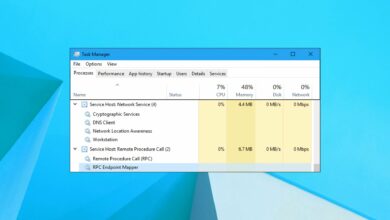
![Photo of Cómo usar el editor de publicaciones masivas de Tumblr [Quick & Easy Guide]](https://kdkick.com/wp-content/uploads/2023/05/mass-post-editor-tumblr-390x220.jpeg)